በኮምፒተር ላይ ስለተጫነው ኦፐሬቲንግ ሲስተም መረጃ ለማግኘት ተጠቃሚው ሳጥኑን ከመጫኛ ዲስኩ መፈለግ የለበትም ፡፡ ሁሉንም አስፈላጊ መረጃዎች የስርዓት አካላትን በመጠቀም ማግኘት ይቻላል። ስለዚህ ፣ የዊንዶውስ ስብሰባን ስሪት ለማወቅ ከአማራጮች ውስጥ አንዱን መምረጥ ይችላሉ ፡፡
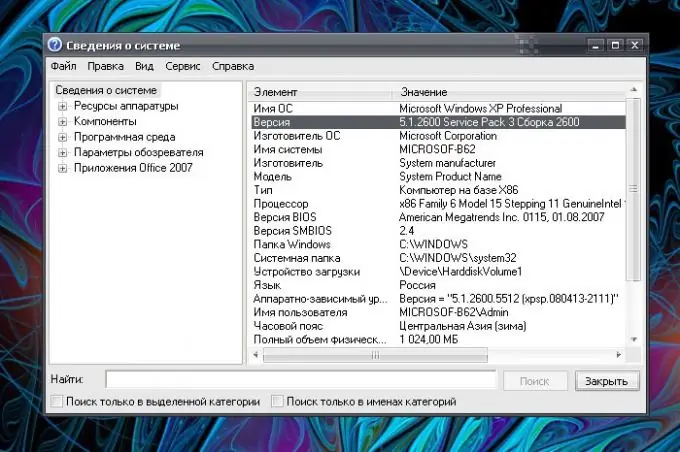
መመሪያዎች
ደረጃ 1
ስለ ስርዓቱ አጠቃላይ መረጃ ለማግኘት “የስርዓት ባህሪዎች” አካል ይደውሉ። ይህንን ለማድረግ በ “የእኔ ኮምፒተር” አዶ ላይ በቀኝ ጠቅ ያድርጉ እና ከተቆልቋይ ምናሌው ውስጥ “ባህሪዎች” ን ይምረጡ ፡፡ በዴስክቶፕ ላይ የእኔ ኮምፒተር (ኮምፒተር) ንጥል ከሌለ ማሳያውን ያብጁ።
ደረጃ 2
በቀኝ መዳፊት አዝራሩ በዴስክቶፕ ላይ በማንኛውም ቦታ ላይ ጠቅ ያድርጉ ፣ በተቆልቋዩ ምናሌ ውስጥ “ባህሪዎች” ን ይምረጡ እና በሚከፈተው “ባህሪዎች ማሳያ” መስኮት ውስጥ ወደ “ዴስክቶፕ” ትር ይሂዱ ፡፡ "ዴስክቶፕን ያብጁ" ቁልፍን ጠቅ ያድርጉ። በአጠቃላይ ትር ላይ ባለው ተጨማሪ መስኮት ውስጥ በዴስክቶፕ አዶዎች ቡድን ውስጥ የእኔ ኮምፒተር መስክ ውስጥ ጠቋሚውን ያዘጋጁ ፡፡ አዲሱን ቅንጅቶች ይተግብሩ.
ደረጃ 3
እንዲሁም ፣ “የስርዓት ባህሪዎች” አካል ከ “የመቆጣጠሪያ ፓነል” ሊጠራ ይችላል። በ "ጀምር" ቁልፍ በኩል ይክፈቱ እና በ "አፈፃፀም እና ጥገና" ምድብ ውስጥ "ስርዓት" አዶን ይምረጡ. ሌላ አማራጭ “የእኔ ኮምፒተር” ንጥል በ “ጀምር” ምናሌ ውስጥ ከታየ አዶው ላይ በቀኝ ጠቅ በማድረግ የንብረቶቹ መስኮት እንዲሁ ሊከፈት ይችላል ፡፡
ደረጃ 4
የ "ስርዓት ባሕሪዎች" መስኮቱን ከከፈቱ በኋላ በውስጡ ወደ "አጠቃላይ" ትር ይሂዱ። ስለተጫነው ስርዓተ ክወና መረጃ ይሰጣል። ስለ ሲስተም ውቅር ሁሉንም መረጃዎች የሚሰበስብ እና የሚያሳየውን የስርዓት መረጃ አካል በመጠቀም የበለጠ ዝርዝር መረጃ ማግኘት ይቻላል።
ደረጃ 5
ከጀምር ምናሌ ውስጥ አሂድ የሚለውን ይምረጡ ፡፡ በሚከፈተው መስኮት ባዶ መስመር ውስጥ አላስፈላጊ የህትመት ቁምፊዎች ሳይኖር msinfo32.exe ያስገቡ እና እሺ የሚለውን ቁልፍ ወይም Enter ቁልፍን ይጫኑ ፡፡ አዲስ የመገናኛ ሳጥን ይከፈታል። በመስኮቱ ግራ ክፍል ውስጥ “የስርዓት መረጃ” የሚለውን ንጥል በመዳፊት ይምረጡ።
ደረጃ 6
ሙሉ መረጃ በመስኮቱ በቀኝ በኩል ይታያል-የስርዓተ ክወና ስም ፣ የአምራች መረጃ ፣ የመሰብሰብ ስሪቶች ፣ ወዘተ። የስርዓት መረጃ ምድብ የኮምፒተርዎን አቅም በተሻለ ለመረዳት እንዲችሉ የሚያግዙ በርካታ ንዑስ ክፍሎችን ይ containsል ፡፡







